Reklaam
 IPodi omanike jaoks on iTunes juba pikka aega olnud muusikahalduse ja sünkroonimistarkvara kõige ilmsem valik. Vaatamata oma mahukusele Windowsi arvutites, on iTunes väga võimekas tarkvara, mis piisab suurele osale inimestest.
IPodi omanike jaoks on iTunes juba pikka aega olnud muusikahalduse ja sünkroonimistarkvara kõige ilmsem valik. Vaatamata oma mahukusele Windowsi arvutites, on iTunes väga võimekas tarkvara, mis piisab suurele osale inimestest.
Pilvemuusika tulekuga võib olla aeg uuesti läbi mõelda. Isiklikult kogub minu iTunes'i teek tolmu mu arvuti vanasõnalises nurgas pärast pilvemuusika teenuste nagu Spotify ja Grooveshark tähelepanu keskpunkti kaotamist.
On kummaline - ebamugav, peaaegu - kasutada iTunesit ainult iPodi sünkroonimiseks. Õnneks on Spotify väga innukalt võtnud selle ka iTunesi kätelt. Kui olete valmis seda viimast sammu tegema, lugege läbi mõned põhipunktid, mida peate teadma iPodi sünkroonimise kohta Spotify kaudu.
1. Mida saate sünkroonida
Kahjuks ei muuda sünkroonimine teie iPodi kõikvõimsaks Spotify masinaks. Tõepoolest, suurem osa teie Spotify tegevusest hõlmab tõenäoliselt muusika voogesitust. Mis siis saab sünkroonida? Lihtsalt, kõik failid, mis on teie arvutis, kohapeal.
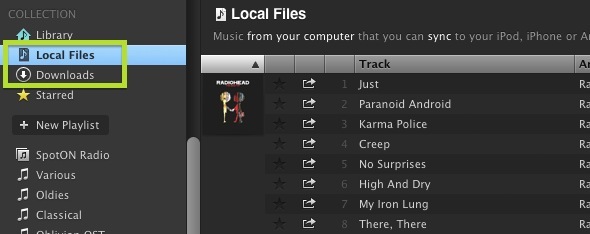
See hõlmab kahte peamist kategooriat. Esiteks
Kohalikud failid, mis koosneb helifailidest, mis asuvad teie arvuti erinevates kaustades, nagu eelnev muusikakogu. Teiseks Allalaadimised, mis on Spotify kaudu ostetud lood. Mõlemad kogud asuvad Spotify vasakul külgribal.2. Spotify versus iTunes'i sünkroonimine
Spotify ja iTunes'i sünkroonimine pole ette nähtud samaaegseks kasutamiseks. See tähendab, et te ei saa sünkroonida oma muusikakogu Spotify ja iTunesiga korraga. Veelgi enam, kui sünkroonite oma iPodi Spotifyga esimest korda, kustutatakse kogu olemasolev muusika, filmid, telesaated ja heliraamatud, mis asendatakse kohalike failide ja allalaaditavate failidega, millele pääseb juurde see konkreetne Spotify install. Sellisena asendab Spotify (mitte täiendab) iTunesit muusika sünkroonimisvahendina.
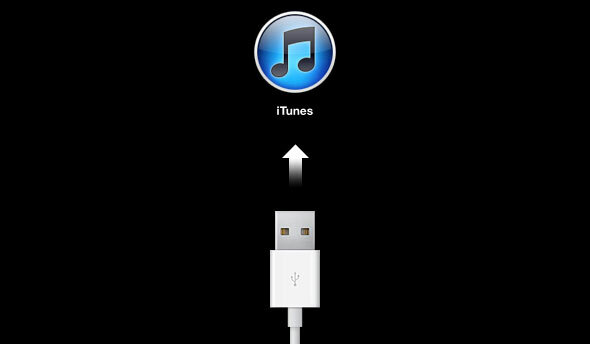
Kui teie iPodi hoitakse Spotify installimisega sünkroonis, ei saa te iTunes'i kaudu sünkroonida ka muid muusikat, filme, telesaateid ega heliraamatuid. Teie siiski saab kasutage iTunesi oma taskuhäälingusaadete ja fotode sünkroonimiseks.
3. Kuidas seda teha
Kui olete otsustanud hüppe teha, toimige järgmiselt.
Esiteks kasutage iPodi ühendamiseks arvutiga USB-kaablit. Teie iPod peaks hüppama ikooni seadmed vahekaart vasakus külgribas, kohe lähedal. Vahekaardile navigeerimisel palutakse teil sünkroonida oma iPod Spotifyga, kasutades allpool ekraanipildil kuvatavat suurt nuppu.
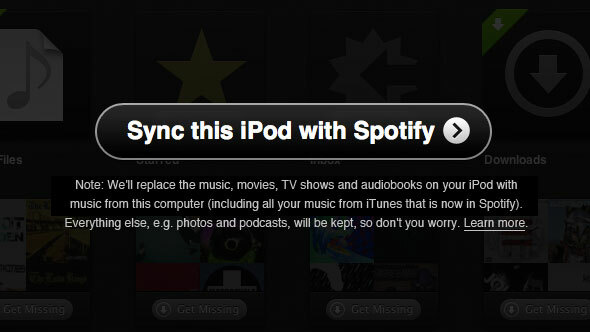
Esmakordse sünkroonimise alustamiseks vajutage seda. Nagu eespool märgitud, jätkamine tähendab teie iPodil oleva muusika, filmide, telesaadete ja heliraamatute kustutamist. Osa teie arvutis olevatest failidest edastatakse automaatselt. Kuid kui soovite iPodi ühendamisel sünkroonitavat muusikat käsitsi hallata, valige „Valige sünkroonimiseks esitusloend käsitsi”Valik.
Kuidas teile meeldib Spotify kui iPodi sünkroonimisriist? Võib-olla on mõni teine tarkvara, mis teie hääle saab? Andke meile artikli all olevas kommentaaride osas teada!
Olen Belgia kirjanik ja arvutiteaduste tudeng. Saate mulle alati teha teene hea artikliidee, raamatusoovituse või retseptiideega.

